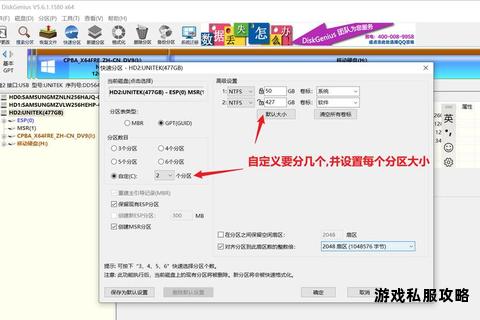在将大型游戏下载到硬盘的过程中,用户常会遇到磁盘空间不足、写入错误、下载中断、文件校验失败等问题。这些问题不仅影响下载效率,还可能损坏游戏文件或导致安装失败。本文将针对这些高频问题提供多种解决方案,涵盖硬件检测、软件优化、权限调整等维度,帮助用户系统化解决问题并提升下载成功率。
一、磁盘空间不足的解决方案

当硬盘剩余空间不足以容纳游戏文件时,系统会提示错误或中断下载。以下是常见的应对策略:
1. 清理冗余文件
使用系统工具:Windows自带的“磁盘清理”工具可删除临时文件、系统缓存和回收站内容(按`Win+R`输入`cleanmgr`启动)。
手动清理大文件:定位到下载目录外的其他分区(如系统盘),删除长期未使用的视频、备份文件或旧版本游戏。
卸载冗余程序:通过“控制面板-程序与功能”移除不再使用的软件,释放空间。
2. 调整安装路径
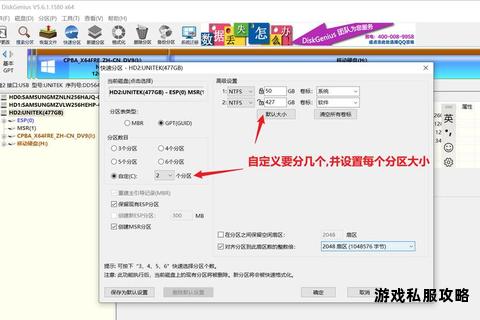
修改默认下载位置:在Steam、Epic等平台中,进入“设置-下载”选项,添加新的库文件夹至剩余空间更大的分区。
创建符号链接(Symlink):若需保留原路径,可通过命令`mklink /J "原路径" "新路径"`将部分游戏文件映射到其他硬盘,无需移动实际数据。
3. 扩展存储设备
外接硬盘或SSD:优先选择USB 3.0及以上接口的外置SSD,确保读写速度满足游戏需求(如《逃离塔科夫》等大型游戏需持续高速传输)。
分区扩容:使用磁盘管理工具(如DiskGenius)合并相邻分区,但需提前备份数据以避免风险。
二、写入权限与文件系统问题
下载过程中出现“磁盘写入错误”或“访问被拒绝”提示,通常与权限设置或文件系统限制有关。
1. 调整文件夹权限
授予完全控制权:右键点击目标文件夹→“属性-安全-编辑”,勾选“完全控制”并应用至子目录。此操作可解决85%的权限类错误。
关闭只读属性:在文件夹属性的“常规”选项卡中,取消勾选“只读”选项。
2. 切换文件系统格式
FAT32转NTFS:若目标分区为FAT32格式(不支持单文件超过4GB),可通过命令`convert X: /fs:ntfs`(X为盘符)无损转换格式。
检查硬盘健康:使用CrystalDiskInfo检测硬盘的S.M.A.R.T状态,若发现坏道或读写性能下降,需及时更换硬盘。
3. 以管理员身份运行程序
右键点击游戏平台客户端(如Steam),选择“以管理员身份运行”,避免因权限不足导致写入失败。
三、网络问题导致的下载异常
不稳定的网络环境可能导致下载中断、速度缓慢或文件校验失败。
1. 优化网络连接
使用加速工具:UU加速器、奇游等工具可优化路由路径,降低延迟和丢包率,尤其适用于《绝地求生》等需要实时更新的游戏。
更换下载节点:在平台设置中切换至离用户地理位置更近的服务器(如Steam的“下载地区”选项)。
2. 修复DNS与缓存
刷新DNS缓存:在命令提示符输入`ipconfig /flushdns`清除旧解析记录。
重置网络配置:执行命令`netsh winsock reset`和`netsh int ip reset`修复网络协议栈。
四、游戏文件完整性校验失败
下载完成后若提示文件损坏或哈希值不匹配,需通过以下方法修复:
1. 平台内置验证工具
Steam客户端:右键游戏→“属性-本地文件-验证游戏文件完整性”。
Origin/Epic:在客户端设置中找到“修复游戏”或“验证”选项。
2. 手动替换损坏文件
从官方渠道重新下载缺失的`.dll`或`.pak`文件,覆盖原目录内容。注意确保文件版本与游戏匹配。
五、迁移已安装游戏至新硬盘
若需将现有游戏转移到其他硬盘以释放空间,推荐以下方法:
1. 使用专业迁移工具
易我电脑迁移(EaseUS Todo PCTrans):支持将Origin、Steam等平台的游戏整体迁移至新硬盘,保留所有配置和存档。
操作步骤:
1. 下载并安装软件,选择“应用搬家”功能。
2. 勾选目标游戏,设置新硬盘为存储路径。
3. 执行迁移后重启客户端验证路径。
2. 平台自带迁移功能
Steam库迁移:在“设置-下载”中添加新库文件夹,右键游戏选择“属性-本地文件-移动安装文件夹”。
六、推荐工具与软件
1. 磁盘管理工具
CrystalDiskInfo:实时监控硬盘健康状态,预警潜在故障。
HD Tune:检测读写速度与坏道,适用于机械硬盘深度扫描。
2. 网络优化工具
UU加速器:针对游戏下载和联机优化,降低延迟。
NetBalancer:管理带宽分配,限制后台程序占用。
3. 文件清理工具
CCleaner:自动清理系统垃圾和注册表冗余项。
通过以上方法,用户可系统性解决下载到硬盘时遇到的各类问题。建议定期维护硬盘(如每月执行一次`chkdsk`扫描)并保持客户端更新,以预防潜在故障。若问题持续存在,可联系游戏官方支持或硬件厂商获取进一步帮助。
相关文章:
文章已关闭评论!